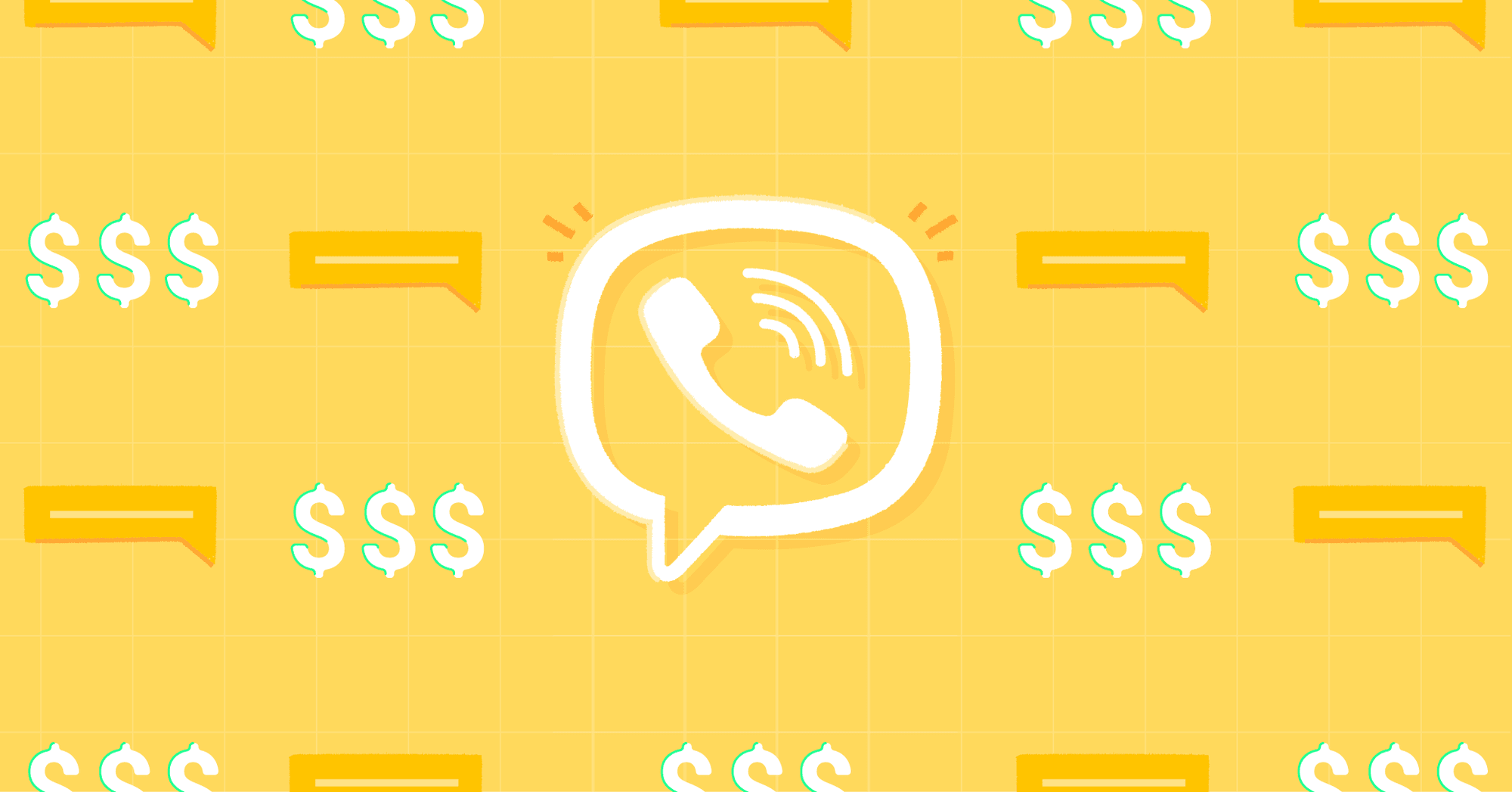คุณรู้หรือไม่ว่า Google มีบริการสื่อสารทางธุรกิจสําหรับ Google Business Profile? ไม่ว่าคุณจะเป็นเจ้าของธุรกิจขนาดเล็กหรือองค์กรขนาดใหญ่ Google Business Messages เป็นเครื่องมือที่มีค่าในการปรับปรุงสถานะออนไลน์ของคุณและปรับปรุงการมีส่วนร่วมของลูกค้า ในคู่มือขั้นสูงสุดนี้ เราจะเจาะลึกถึงประโยชน์ของการใช้ Google Business Messagesวิธีการทํางาน และแนวทางปฏิบัติที่ดีที่สุดที่ควรปฏิบัติตาม

Google คืออะไร Business Messages?
กูเกิล Business Messages เป็นบริการส่งข้อความออนไลน์ฟรีที่ธุรกิจใช้เพื่อแชทกับลูกค้าที่ติดต่อพวกเขาจากจุดเข้าใช้งานของ Google ที่หลากหลาย ช่วยให้ลูกค้าเริ่มแชทกับคุณได้เพียงแค่ค้นหาธุรกิจของคุณบน Google
ยิ่งไปกว่านั้น ลูกค้าไม่จําเป็นต้องทราบชื่อธุรกิจของคุณเพื่อค้นหาและส่งข้อความถึงคุณ พวกเขาสามารถค้นหาหมวดหมู่ผลิตภัณฑ์หรือบริการของคุณและพบคุณในผลการค้นหา ซึ่งจะช่วยขยายกลุ่มเป้าหมายของคุณ
เนื่องจากการเริ่มต้นการสนทนานั้นง่ายมาก Google Business Messages สามารถเพิ่มความพึงพอใจของลูกค้า เนื่องจากลูกค้าใหม่และลูกค้าปัจจุบันสามารถเข้าถึงธุรกิจของคุณได้โดยไม่ต้องยุ่งยาก
กูเกิล Business Messages เปิดตัวในปี 2017 ภายใต้ชื่อ Google My Business Messaging นี่คือบริการส่งข้อความของ Google My Business ซึ่งเป็นเครื่องมือสําหรับธุรกิจในการจัดการการแสดงตนบน Google
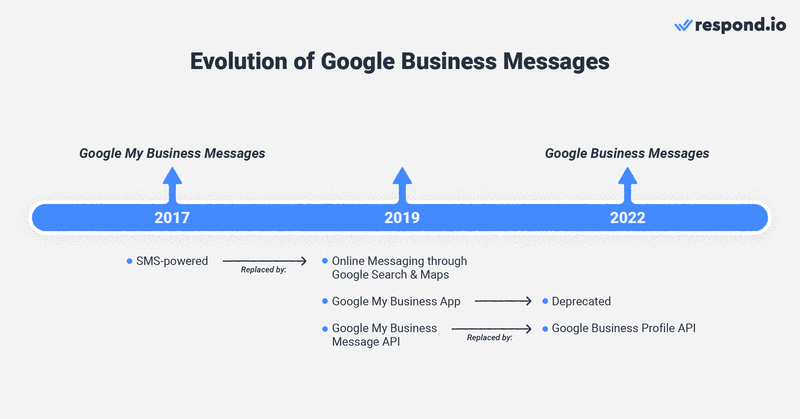
เช่นเดียวกับในปัจจุบัน ลูกค้าสามารถเยี่ยมชมรายชื่อธุรกิจของคุณบน Google และคลิกที่ปุ่ม "ข้อความ" เพื่อเริ่มการสนทนา มีความแตกต่างที่สําคัญ: ธุรกิจจะได้รับ Google My Business Messages ผ่าน SMS.
สิ่งนี้เปลี่ยนไปในเดือนมีนาคม 2019 SMS ข้อความถูกนําออกและมีการเปิดตัวผลิตภัณฑ์ใหม่ 2 รายการ ได้แก่ แอป Google My Business บนอุปกรณ์เคลื่อนที่สําหรับธุรกิจขนาดเล็กและข้อความ Google My Business APIสําหรับบริษัทขนาดใหญ่ที่ต้องการรวมช่องทางเข้ากับกลุ่มเทคโนโลยีของตน
ในช่วงต้นปี 2022 Google My Business ถูกแทนที่ด้วย Google Business Profile — เทียบเท่ากับบัญชี Google Business ดังนั้นแอป Google My Business จึงเลิกใช้งานพร้อมกับ Google My Business API
บริการส่งข้อความถูกเปลี่ยนชื่อเป็น Google Business Messagesสามารถเข้าถึงได้บนเดสก์ท็อปและมือถือ นอกจากนี้ กูเกิล Business Profile API ได้รับการเผยแพร่เพื่อรวมคุณลักษณะนี้เข้ากับซอฟต์แวร์ของบุคคลที่สาม
ต่อไปเราจะพูดถึง Google Business Messages' ความนิยม
กูเกิล Business Messages: ตลาดสําคัญ
วันนี้ Google เป็นเจ้าของส่วนแบ่งการตลาดของเครื่องมือค้นหามากกว่า 90% ของโลกทําให้เป็น เว็บเบราว์เซอร์อันดับต้น ๆ ในประเทศส่วนใหญ่ นี่ไม่ใช่แนวโน้มที่เกิดขึ้นใหม่ แต่เป็นเช่นนี้มาประมาณสองทศวรรษแล้ว
มีเพียงไม่กี่ประเทศเท่านั้นที่ไม่สามารถเข้าถึง Google ได้ จีนเป็นหนึ่งในนั้น และแม้ว่า Safari จะเป็นตัวเลือกที่ต้องการในสหรัฐอเมริกาและญี่ปุ่น แต่ Google ก็เป็นอันดับสองในทั้งสองประเทศ
การเข้าถึงจํานวนมากของ Google เป็นทรัพย์สินที่ดีที่สุดอย่างแน่นอน ด้วยเหตุนี้ Google ระดับสูง Business Profile อาจได้รับคําถามจากลูกค้ารายเดือนมากมายผ่าน Google Business Messages.
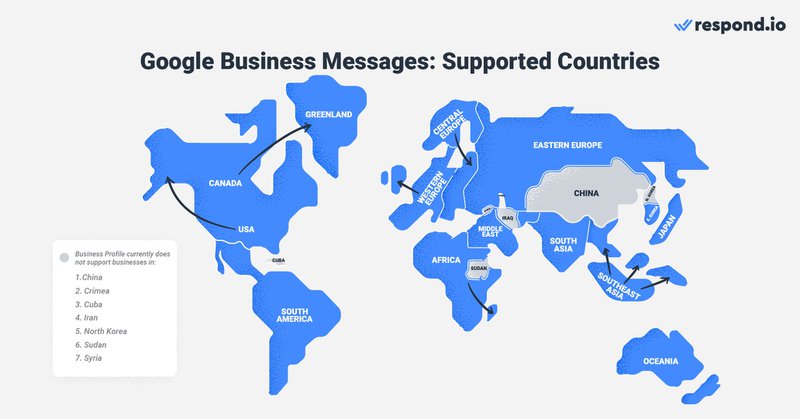
ตั้งแต่ Google Business Profile นอกจากนี้ยังได้รับการสนับสนุนใน รายชื่อประเทศจํานวนมากมีโอกาสสูงที่คุณจะสามารถเข้าถึง Google ได้ Business Messages.
อย่างที่คุณเห็น Google Business Messages มีความได้เปรียบเมื่อเทียบกับช่องทางการส่งข้อความอื่น ๆ ที่ไม่สามารถแข่งขันกับการมองเห็นที่ Google นําเสนอได้
หากคุณเชื่อในศักยภาพของช่องทางการส่งข้อความที่ขับเคลื่อนโดยเครื่องมือค้นหา #1 ของโลกโปรดอ่านต่อไป เราจะอธิบายบางประเด็นที่ควรทราบก่อนเริ่มใช้ Google Business Messages.
กูเกิล Business Messages: ภาพรวมบัญชี
อย่างที่คุณอาจทราบ Google Business Messages ไม่ใช่แอปแบบสแตนด์อโลนเช่น WhatsApp หรือ Telegram. เป็นบริการส่งข้อความสําหรับธุรกิจที่มี Business Profile บน Google เช่นเดียวกับบัญชีการส่งข้อความทางธุรกิจส่วนใหญ่ Google มีชุดกฎเพื่อป้องกันไม่ให้ธุรกิจส่งสแปมลูกค้า
ในส่วนนี้ คุณจะได้ทราบกฎเหล่านี้ รวมถึงกล่องจดหมายที่คุณควรใช้ในการส่งและรับข้อความกับ Google Business Messages.
สิ่งที่คุณควรรู้
สําหรับผู้เริ่มต้น Google สนับสนุนให้ธุรกิจ ตอบกลับภายในเวลาไม่ถึง 24 ชั่วโมง หากไม่ทําเช่นนั้นจะทําให้ปุ่มข้อความของคุณถูกปิดใช้งานแม้ว่าคุณจะสามารถเปิดใช้งานได้ด้วยตนเองอีกครั้งจาก Google ของคุณ Business Profile แผงหน้าปัด
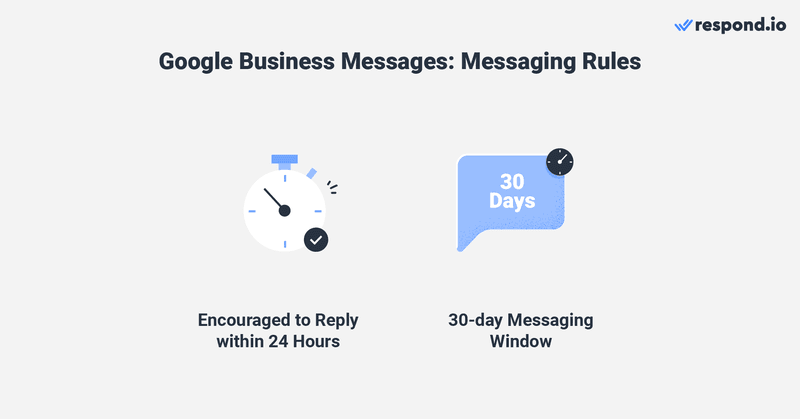
นอกจากนี้ยังมีหน้าต่างการส่งข้อความ 30 วันที่กว้างขวางซึ่งธุรกิจสามารถส่งข้อความถึงลูกค้าได้โดยไม่มีข้อจํากัด เมื่อหมดอายุธุรกิจจะไม่สามารถส่งข้อความถึงลูกค้าได้อีกเว้นแต่จะรีสตาร์ทหน้าต่างการส่งข้อความโดยการส่งข้อความ
ในส่วนถัดไป เราจะพูดถึงตัวเลือกกล่องจดหมายส่งข้อความต่างๆ ที่มีให้จัดการการสนทนากับลูกค้า
กูเกิล Business Messages กล่องจดหมายเข้าเทียบกับกล่องจดหมายของบุคคลที่สาม
ธุรกิจสามารถใช้ Google อย่างใดอย่างหนึ่งต่อไปนี้ Business Messages กล่องจดหมายสําหรับอ่านและตอบกลับข้อความ: Google Business Profile กล่องขาเข้าหรือกล่องขาเข้าของบุคคลที่สามที่เชื่อมต่อกับ กูเกิล Business Messages API.
กูเกิล Business Profile กล่องจดหมายอยู่ใน Google ของคุณ Business Profile แผงหน้าปัด ใช้งานได้ฟรีและเข้าถึงได้บนเดสก์ท็อปและโทรศัพท์ Android และ iOS
กล่องจดหมายนี้รองรับ เจ้าของและผู้จัดการหลายคน ที่สามารถแชทกับลูกค้าผ่าน Google Business Messages. กูเกิล Business Profile เจ้าของเป็นผู้รับผิดชอบในการเพิ่มและลบเจ้าของและผู้จัดการ
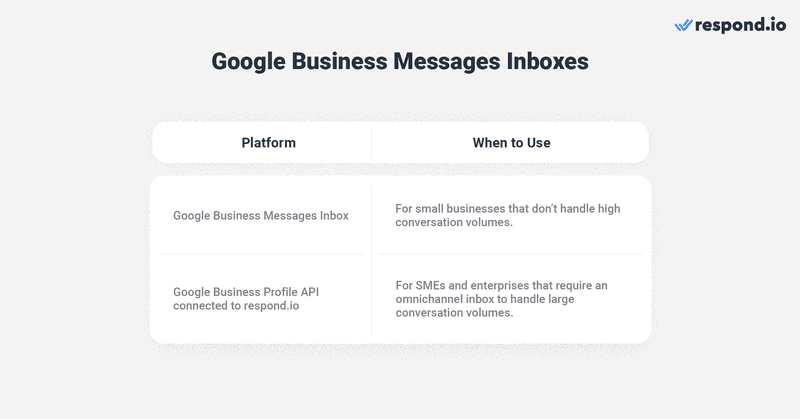
แม้จะมีการสนับสนุนจากหลายตัวแทน แต่กล่องจดหมายนี้ก็เรียบง่ายอย่างน่าประหลาดใจ ไม่มีเครื่องมือพื้นฐานสําหรับองค์กร เช่น แท็กหรือป้ายกํากับสําหรับการแบ่งกลุ่ม และความเป็นไปได้ในการทํางานอัตโนมัตินั้นจํากัดเฉพาะข้อความต้อนรับและเมนูคําถามที่พบบ่อย
ตัวอย่างเช่น ธุรกิจจะไม่สามารถสร้างการกําหนดเส้นทางการแชทและกลยุทธ์การมอบหมายอัตโนมัติได้ ตัวแทนจะต้องเลือกการสนทนาด้วยตนเองเมื่อปรากฏขึ้น คุณลักษณะเหล่านี้เพียงพอสําหรับการจัดการปริมาณการสนทนาที่ต่ําทําให้กล่องจดหมายนี้เหมาะสําหรับธุรกิจขนาดเล็กเท่านั้น
SMEs และองค์กรต้องการโซลูชันที่ปรับขนาดได้เพื่อจัดการกับปริมาณการสนทนาจํานวนมากอย่างเป็นระบบ ตามหลักการแล้วพวกเขาควรใช้ Google Business Messages API. เนื่องจากเป็นเพียง API ธุรกิจต้อง เชื่อมต่อกับ ซอฟต์แวร์การจัดการการสนทนากับลูกค้า เช่น respond.io เพื่อส่งและรับข้อความ
ไม่ว่าคุณจะเลือกกล่องจดหมายแบบใด คุณจะต้องตั้งค่า Google ก่อน Business Messages. เราจะแสดงให้คุณเห็นว่าในส่วนถัดไป
วิธีตั้งค่า Google Business Messages
หากคุณเป็นเจ้าของ Google Business Profileคุณอาจตั้งค่า Google ไว้แล้ว Business Messagesเนื่องจากสามารถทําได้ในช่วง กูเกิล Business Profile ขั้นตอนการสมัคร หากยังไม่สามารถเข้าถึงบริการได้อย่าหงุดหงิด
ในส่วนนี้ เราจะแสดงวิธีตั้งค่า Google Business Messages ในระหว่างขั้นตอนการสมัครดังกล่าวและจาก Google Business Profile แผงหน้าปัด
ตั้งค่า Google Business Messages ระหว่าง Google Business Profile โปรแกรมประยุกต์
เมื่อต้องการสร้าง Google Business Profileคุณต้องมีบัญชีส่วนตัว สมมติว่าคุณมีอยู่แล้ว ให้ทําตามขั้นตอนเหล่านี้เพื่อสร้าง Google Business Profile.
1. ไปที่เว็บไซต์แอปพลิเคชัน Google Business
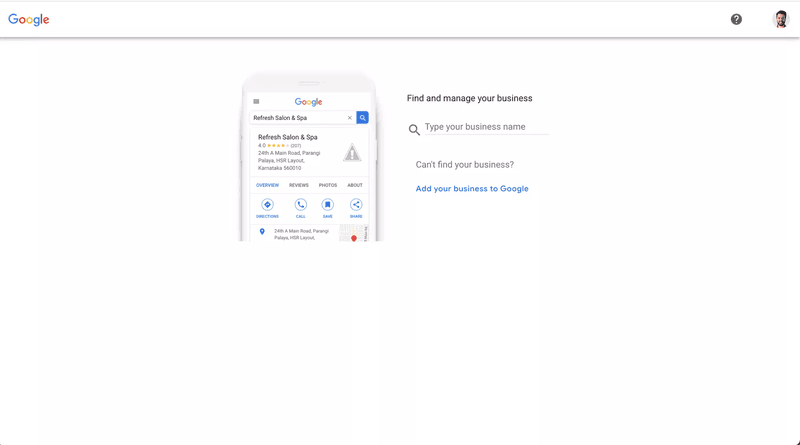
2. ป้อน รายละเอียดธุรกิจของคุณ คุณจะต้องให้ข้อมูลทางธุรกิจ เช่น คําอธิบายโปรไฟล์ธุรกิจเพื่อเพิ่มคุณค่าให้กับ Google Business Profile. แม้ว่าคุณจะข้ามข้อมูลบางอย่างได้ แต่ชื่อธุรกิจและหมวดหมู่ของคุณเป็นชื่อบังคับ
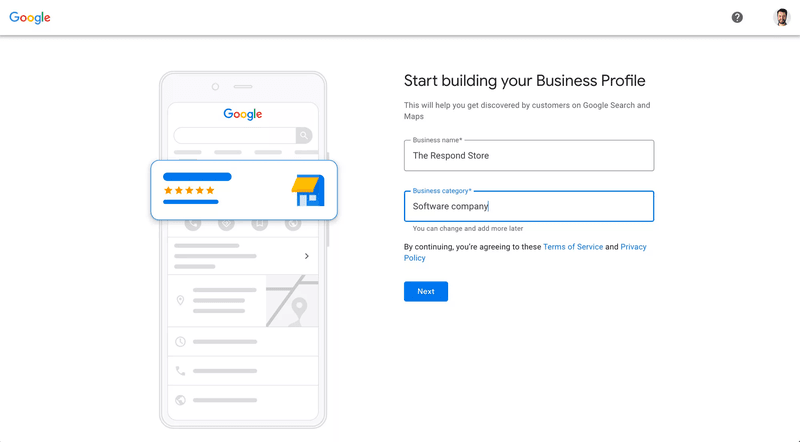
อย่าลืมป้อนที่ตั้งธุรกิจของคุณหากคุณวางแผนที่จะมี Google Maps ในฐานะ Google Business Messages จุดเริ่มต้น นี่เป็นสิ่งสําคัญอย่างยิ่งสําหรับแบรนด์ที่มีหน้าร้านหรือสถานที่ตั้งจริง
3. ยืนยัน Google ของคุณ Business Profile. คุณสามารถรับรหัสยืนยันได้ทาง SMS หรือการโทรด้วยเสียงอัตโนมัติ
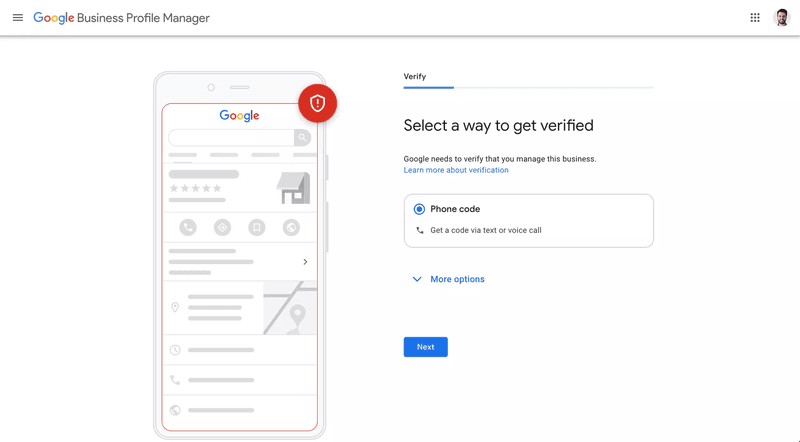
4. เพิ่ม ข้อความ เพียงเปิดแถบสลับ ยอมรับข้อความ ทิ้งไว้เพื่อเข้าถึงการส่งข้อความของ Google Business หลังจากขั้นตอนการสมัคร
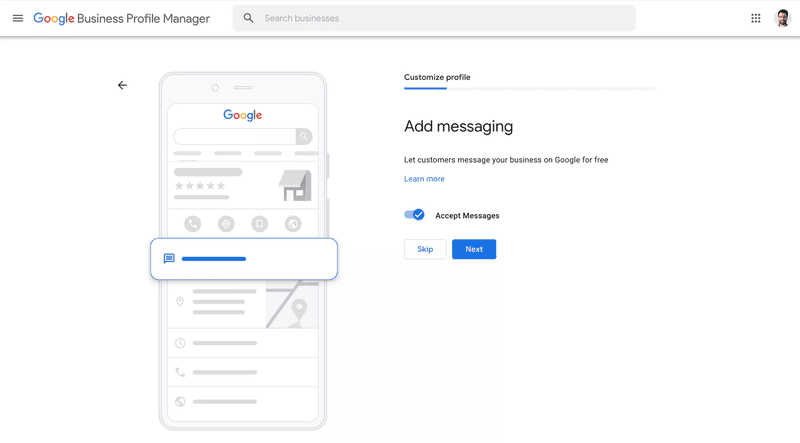
จากนั้นระบบจะขอให้คุณระบุข้อมูลธุรกิจรองที่ไม่บังคับ เช่น คําอธิบายธุรกิจ เวลาทําการ และรูปภาพธุรกิจของคุณ คุณควรพิจารณากรอกข้อมูลนี้เพื่อให้แบรนด์ของคุณมีความน่าเชื่อถือและทําให้ดึงดูดลูกค้ามากขึ้น
หลังจากทําตามขั้นตอนเหล่านี้แล้ว คุณจะถูกเปลี่ยนเส้นทางไปยัง Google Business Profile แดชบอร์ดที่คุณสามารถปรับแต่งข้อมูลทางธุรกิจเพิ่มเติมหรือเริ่มตอบกลับ Google ได้ Business Messages.
คุณเป็นเจ้าของ Google หรือไม่ Business Profile แต่ยังไม่สามารถเข้าถึง Google ได้ Business Messages? อ่านต่อเพื่อเรียนรู้วิธีแก้ไข
ตั้งค่า Google Business Messages จาก Google Business Profile แผงหน้าปัด
ธุรกิจตั้งค่า Google ได้ Business Messages จาก Google Business Profile แดชบอร์ดด้วย เข้าถึง Google ของคุณ Business Profile โดยค้นหาวลี "ธุรกิจของฉัน" หรือชื่อธุรกิจของคุณบน Google Search หรือ Google Maps.
Google Business Profile สามารถเข้าถึงได้บนโทรศัพท์และเดสก์ท็อป ดังนั้นเราจะแสดงวิธีตรวจสอบ Google Business Messager จากอุปกรณ์ทั้งสองเครื่อง
จากโทรศัพท์:
- เข้าถึง Google ของคุณ Business Profile.
- แตะลูกค้า
- แตะข้อความ
- เลือก "เปิดแชท"
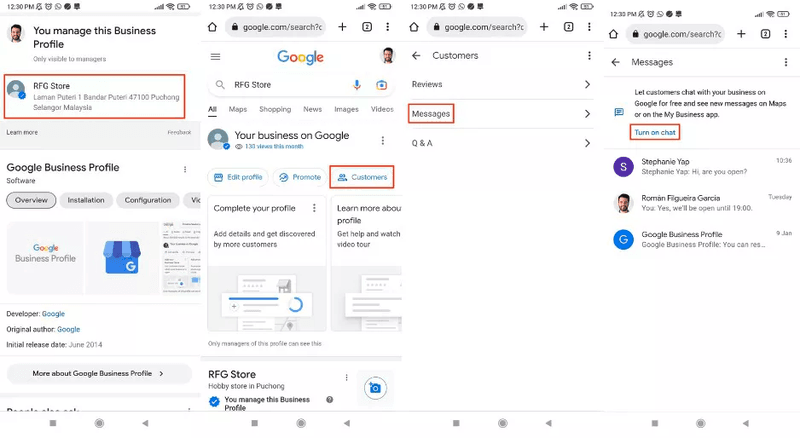
จากเดสก์ท็อป:
1. เข้าถึง Google ของคุณ Business Profile.
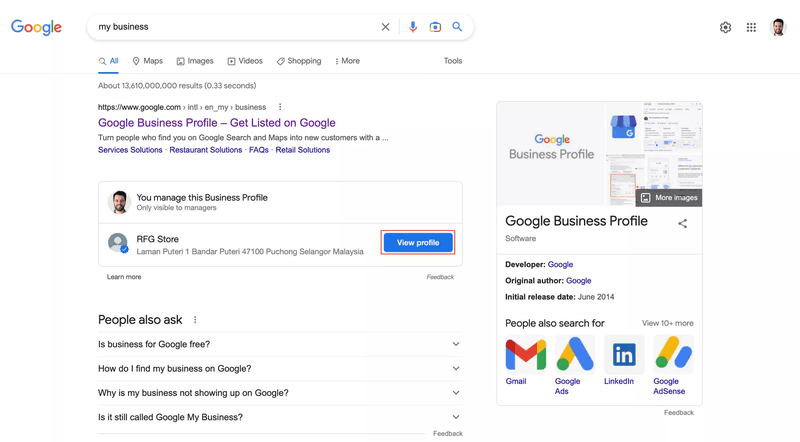
2. คลิก ข้อความ
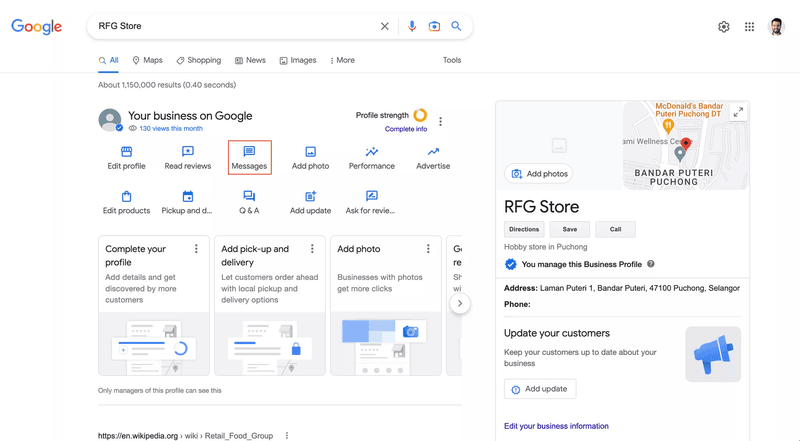
3. เลือกเปิดแชท
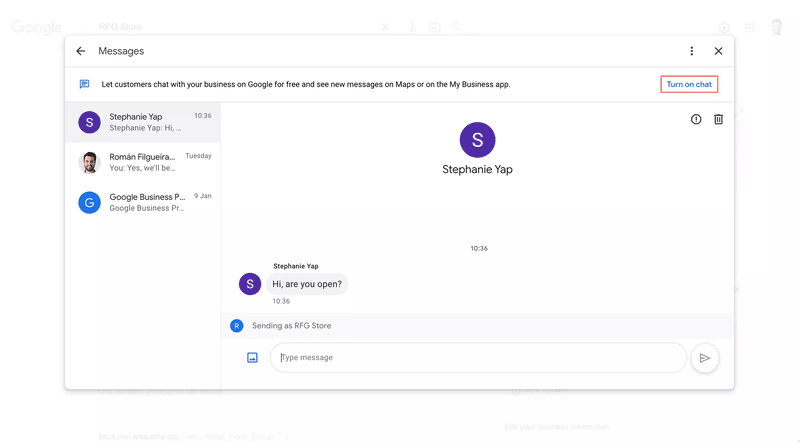
ตอนนี้คุณเปิดใช้งานการส่งข้อความของ Google Business สําเร็จแล้วคุณสามารถเลือกที่จะใช้กล่องจดหมายเนทีฟฟรีและเริ่มแชทได้ทันทีหรือ เชื่อมต่อ Google Business Messages API ไปยังซอฟต์แวร์การจัดการการสนทนากับลูกค้า เช่น respond.io.
ต่อไปเราได้สรุปแนวทางปฏิบัติที่ดีที่สุดสําหรับการเริ่มแชทและตอบกลับข้อความ
กูเกิล Business Messages แนวทางปฏิบัติที่ดีที่สุด
วิธีใช้ Google Business Messages คุณควรคุ้นเคยกับวิธีที่ลูกค้าสามารถเริ่มแชทกับธุรกิจของคุณ และวิธีอ่านและตอบกลับข้อความของลูกค้า
ช่วยให้ลูกค้าพบคุณ: Google Business Messages จุดเริ่มต้น
จุดเริ่มต้นคือจุดติดต่อที่ลูกค้าสามารถใช้เพื่อเริ่มการสนทนากับธุรกิจของคุณผ่าน Google Business Messages. มีจุดเริ่มต้นหลายจุดสําหรับขั้นตอนต่างๆ ของการเดินทางของลูกค้า
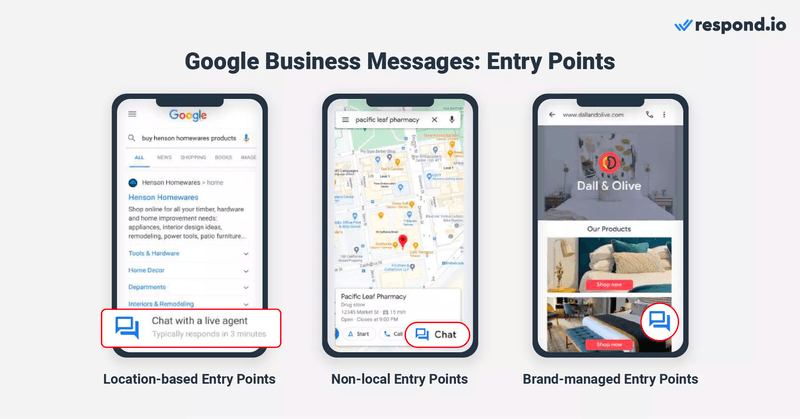
ตัวอย่างเช่น จุดเริ่มต้น Maps มีไว้สําหรับลูกค้าที่กําลังมองหาธุรกิจที่เกี่ยวข้องในบริเวณใกล้เคียง Business Messages วิดเจ็ตแชทมีไว้สําหรับลูกค้าที่อยู่บนเว็บไซต์ของธุรกิจอยู่แล้ว
ลูกค้าสามารถเข้าถึงจุดเข้าใช้งานผ่านอุปกรณ์ iPhone หรือ Android เท่านั้น นอกจากนี้ลูกค้าจะต้องมี Google Maps ติดตั้งแอปเพื่อปลดล็อกปุ่ม แชท บนจุดเริ่มต้นและแชทกับธุรกิจ
ต่อไปเราจะอธิบายจุดเริ่มต้นตามสถานที่ที่ไม่ใช่ในท้องถิ่นและการจัดการแบรนด์
จุดเริ่มต้นตามสถานที่
จุดเริ่มต้นตามสถานที่ขึ้นอยู่กับสถานที่ สิ่งเหล่านี้เป็นประโยชน์สําหรับธุรกิจในการช่วยให้ลูกค้าใหม่ในพื้นที่ค้นพบพวกเขา
ลูกค้าจะพบปุ่ม Chat เมื่อการค้นหาแสดงธุรกิจหลายแห่งในบางพื้นที่ (Local Pack) เมื่อพบข้อมูลธุรกิจของคุณ Google Maps หรือเมื่อพวกเขาพบตําแหน่งของคุณผ่านทาง Google Search.
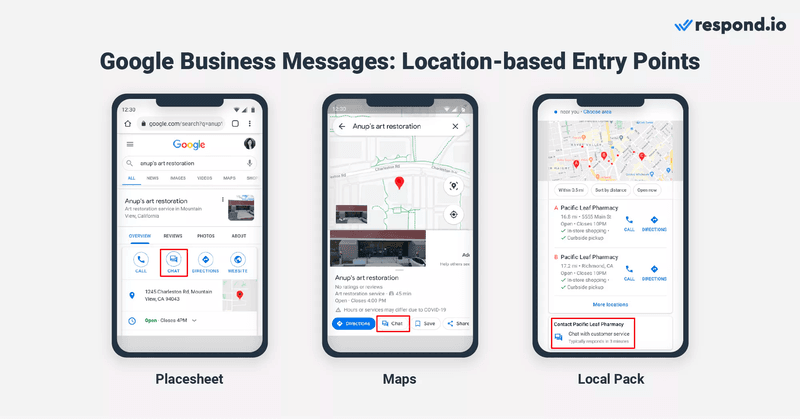
พวกเขาเพียงแค่กดปุ่ม แชท เพื่อเปิดการสนทนากับคุณโดยอัตโนมัติ Respond.io รองรับจุดเริ่มต้นตามตําแหน่ง ตรวจสอบให้แน่ใจว่าคุณได้ เปิดใช้งาน ก่อนที่จะรวมเข้ากับ respond.io หรือแอปพลิเคชันของบุคคลที่สามอื่น ๆ
จุดเข้าที่ไม่ใช่ในท้องถิ่น
ไม่เหมือน Google Business Messages' จุดเข้าสถานที่ จุดเข้าที่ไม่ใช่ในพื้นที่ไม่ได้ขึ้นอยู่กับตําแหน่ง ใช้โดยลูกค้าที่ใช้ Google Search เพื่อค้นหาธุรกิจของคุณ
ลูกค้าอาจใช้จุดเริ่มต้นประเภทนี้เมื่อพบคุณผ่านโฆษณา Search ลิงก์เว็บไซต์ หรือตัวอย่างข้อมูลแนะนําเกี่ยวกับธุรกิจใน Google Search. เมื่อค้นหาธุรกิจของคุณปุ่มแชทจะพร้อมใช้งานสําหรับผู้ใช้เพื่อแชทกับคุณได้ทันที
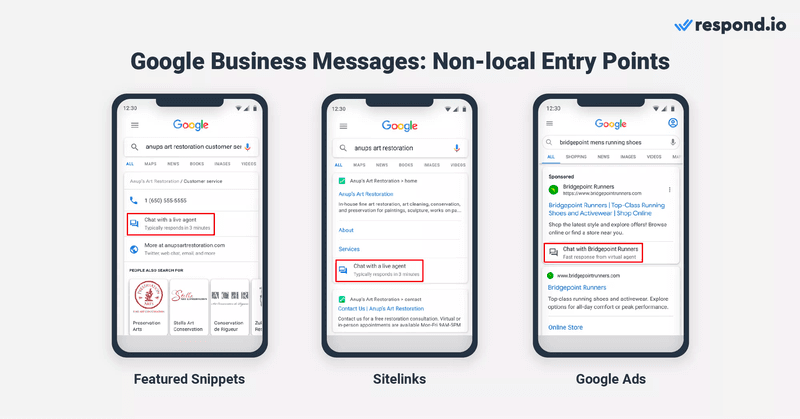
วิธีเปิดใช้งาน จุดเข้าใช้งานที่ไม่ใช่ในพื้นที่มีดังนี้ ในขณะนี้ respond.io ไม่รวมกับจุดเข้าที่ไม่ใช่ในพื้นที่ หากนั่นคือสิ่งที่คุณต้องการเห็นในอนาคต ให้ขอคุณสมบัตินี้ที่นี่
จุดเริ่มต้นที่จัดการโดยแบรนด์
ธุรกิจเปิดใช้จุดเริ่มต้นที่จัดการแบรนด์สําหรับ Google ได้ Business Messages บนทรัพย์สินดิจิทัลที่พวกเขาจัดการหรือเป็นเจ้าของ จุดเริ่มต้นที่จัดการโดยแบรนด์เปิดใช้งานการสนทนาจาก URL ลิงก์หรือเว็บไซต์ที่ฝังไว้ รวมถึงวิดเจ็ตแชทที่คุณรวมเข้ากับเว็บไซต์
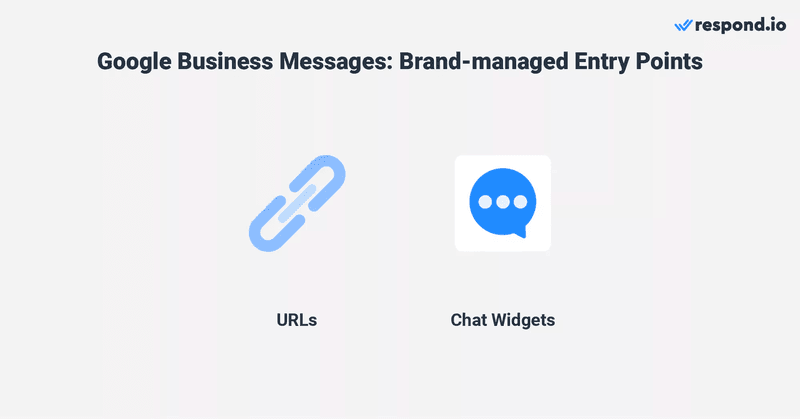
ใช้โดยลูกค้าที่ส่งข้อความถึงธุรกิจโดยตรงบนเว็บไซต์ เมื่อคุณ เปิดใช้งานจุดเริ่มต้นที่จัดการโดยแบรนด์แล้ว คุณจะทําได้ สร้าง Google Business Messages วิดเจ็ตแชท กับ respond.io และเพิ่มลงในไซต์ของคุณ
อย่างที่คุณเห็นมีหลายสิ่งที่จะพูดเมื่อพูดถึงการตั้งค่า Google Business Messages จุดเริ่มต้น อย่างไรก็ตาม การตอบกลับข้อความของลูกค้าค่อนข้างตรงไปตรงมา
วิธีส่งข้อความถึงลูกค้า
เมื่อใดก็ตามที่ลูกค้าส่งข้อความถึงคุณ คุณจะได้รับการแจ้งเตือนบน Google Business Profile กล่องจดหมายและการแจ้งเตือนแบบพุชบนโทรศัพท์ของคุณ เราจะแสดงวิธีตอบกลับลูกค้าต่อไป
วิธีที่ง่ายที่สุดในการตอบกลับข้อความของลูกค้าคือการแตะการแจ้งเตือนแบบพุช เนื่องจากระบบจะนําคุณไปยังแชท
หากคุณต้องการเยี่ยมชมกล่องจดหมายในเวลาอื่นคุณสามารถไปที่นั่นได้หลายวิธี เริ่มต้นด้วยการเปิด Google ของคุณ Business Profile แผงหน้าปัด จากเดสก์ท็อป ให้คลิกดูโปรไฟล์>ข้อความ จากโทรศัพท์ ให้แตะชื่อธุรกิจของคุณ>ลูกค้า>ข้อความ
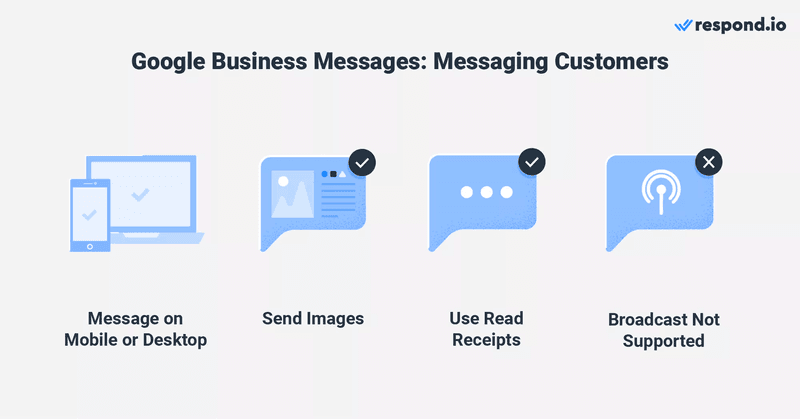
หรือเปิด Google Maps แล้วป้อนชื่อธุรกิจและเมืองของคุณในแถบค้นหา จากเดสก์ท็อป ให้คลิกที่ จัดการของคุณ Business Profile. จากนั้นคลิกที่ ข้อความ จากโทรศัพท์ ให้แตะที่ Google ของคุณ Business Profile. จากนั้นเลือก ลูกค้า>ข้อความ
หากคุณทําตามขั้นตอนใดๆ ข้างต้น คุณจะสามารถเข้าถึง Google ได้แล้ว Business Profile กล่องจดหมาย. นอกจากข้อความแล้ว ทั้งธุรกิจและลูกค้ายังสามารถส่งรูปภาพจากกล้องหรือแกลเลอรีรูปภาพของตนได้
กูเกิล Business Messages: การส่งข้อความแบบ 1:1
โชคดีที่การส่งข้อความของ Google Business รองรับใบตอบรับการอ่านสําหรับทั้งลูกค้าและธุรกิจเพื่อระบุว่ามีการอ่านข้อความหลังจากส่งแล้วหรือไม่ ต่อไปนี้คือเคล็ดลับบางประการในการใช้ประโยชน์สูงสุดจากการสื่อสารแบบตัวต่อตัวนี้
ประการแรกตอบคําถามทันที กูเกิล Business Profile ให้เวลาตอบกลับครั้งแรกโดยเฉลี่ยสําหรับลูกค้าเพื่อดูว่าคุณใช้เวลาในการตอบกลับนานเท่าใด การรักษาเวลาตอบสนองครั้งแรกโดยเฉลี่ยที่ดีสามารถช่วยส่งเสริมความไว้วางใจและการมีส่วนร่วมได้
จากนั้น ให้พิจารณาสร้าง ข้อความต้อนรับอัตโนมัติ และ เมนูคําถามที่พบบ่อย เพื่อให้ลูกค้ารู้สึกได้ยินและรับคําตอบสําหรับคําถามทั่วไปได้อย่างรวดเร็วเพื่อประสบการณ์ที่ยอดเยี่ยมของลูกค้า
กูเกิล Business Messages: การออกอากาศและการส่งข้อความกลุ่ม
ในขณะนี้ Google Business Messages ไม่รองรับการส่งข้อความกลุ่ม ไม่ใช่ช่องทางการส่งข้อความที่ดีที่สุดสําหรับการออกอากาศเช่นกัน เนื่องจากไม่สามารถเอาชนะกรอบเวลาการส่งข้อความ 30 วันได้
ด้วยเหตุนี้ การกําหนดเป้าหมายผู้ชมที่แบ่งกลุ่มด้วยข้อความจํานวนมากจึงไม่สามารถทําได้ในช่องนี้เสมอไป หากคุณไม่แน่ใจว่าบริการนี้เหมาะสําหรับคุณหรือไม่ส่วนสุดท้ายจะช่วยคุณตัดสินใจ
คุณควรใช้ Google Business Messages?
บริการส่งข้อความนี้มีศักยภาพที่ดีเนื่องจากจุดเข้าใช้งานของลูกค้าเชิงกลยุทธ์เช่น Google Search และ Google Maps. ไม่ต้องพูดถึง Google มีฐานผู้ใช้ทั่วโลกจํานวนมหาศาล ในฐานะที่เป็นเครื่องมือค้นหาที่ต้องการทั่วโลกมันให้การมองเห็นที่ไม่มีใครเทียบ
ร้านค้าที่มีสถานที่ตั้งจริงควรสมัคร Google อย่างแน่นอน Business Profile และเปิดใช้งาน Google Business Messages. เป็นช่องทางการส่งข้อความเพิ่มเติมที่มีประโยชน์ในการช่วยให้ลูกค้าใหม่ในพื้นที่ค้นพบคุณ
ธุรกิจที่ไม่มีสถานที่ตั้งจริงจะไม่สามารถเปิดใช้งานจุดเริ่มต้นตามตําแหน่งที่ตั้งได้ อย่างไรก็ตาม จุดเริ่มต้นที่ไม่ใช่ในท้องถิ่นและการจัดการแบรนด์ยังคงสามารถสร้างมูลค่าให้กับบางธุรกิจได้
น่าเสียดายที่ Google Business Messages กล่องจดหมายดูเหมือนจะไม่ใช่เครื่องมือที่ออกแบบมาสําหรับธุรกิจขนาดกลางและขนาดใหญ่
คุณสามารถเอาชนะข้อจํากัดของกล่องจดหมายนี้ได้โดยเชื่อมต่อ Google Business Messages ไปยังซอฟต์แวร์การสนทนากับลูกค้าการส่งข้อความแบบ Omnichannel เช่น respond.ioพร้อมกับช่องทางการส่งข้อความอื่น ๆ เช่น WhatsAppFacebook Messenger หรือ Telegram.
นอกเหนือจากการส่งข้อความแล้วธุรกิจยังใช้ respond.io เพื่อสร้างระบบอัตโนมัติที่ซับซ้อนตรวจสอบประสิทธิภาพของตัวแทนรวม CRM และอื่น ๆ ในการเริ่มต้นลงทะเบียนสําหรับ respond.io บัญชี และเชื่อมต่อ กูเกิล Business Messages API.

อ่านเพิ่มเติม
หากคุณพบว่าบทความนี้น่าสนใจนี่คือการอ่านเพิ่มเติมที่คุณอาจชอบ:
- แอพส่งข้อความที่ดีที่สุดสําหรับธุรกิจ
- ทุกสิ่งที่คุณต้องรู้เกี่ยวกับวิดเจ็ตช่องทาง Omni
- WhatsApp ธุรกิจ API ราคา: สุดยอดคู่มือ